Tình trạng tivi không kết nối được wifi gây ra không ít phiền toái cho người dùng trong quá trình sử dụng. Vậy làm thế nào để khắc phục vấn đề này một cách hiệu quả tại nhà? Trong bài viết dưới đây, Trung tâm sửa điện tử Suadientu.vn sẽ hướng dẫn bạn những bước đơn giản và hữu ích để giải quyết tình huống này, giúp bạn tận hưởng những giờ phút giải trí tuyệt vời nhất trên tivi của mình.
NỘI DUNG
1. Lợi ích của việc kết nối wifi trên tivi
Khi tivi được kết nối với wifi, nó mang lại nhiều lợi ích cho người sử dụng như:
- Bạn có thể xem các dịch vụ phát trực tuyến như Netflix, YouTube, Hulu, Amazon Prime Video và nhiều nền tảng khác, mang lại cho bạn nhiều lựa chọn giải trí.
- Kết nối wifi cho phép tivi tự động cập nhật phần mềm và ứng dụng, giúp cải thiện hiệu suất và bảo mật.
- Bạn có thể dễ dàng truyền phát nội dung từ điện thoại, máy tính bảng hoặc máy tính lên tivi thông qua các công nghệ như Chromecast, AirPlay hoặc DLNA.
- Nhiều tivi thông minh có tích hợp trợ lý ảo như Google Assistant hoặc Amazon Alexa, giúp bạn điều khiển tivi bằng giọng nói và thực hiện nhiều tác vụ khác.
- Bạn có thể truy cập các ứng dụng tin tức, thời tiết và các thông tin hữu ích khác ngay trên tivi.
- Bạn có thể chiếu ảnh và video từ điện thoại hoặc máy tính lên tivi, tạo trải nghiệm thú vị cho gia đình và bạn bè.

2. Nguyên nhân tivi không kết nối được wifi
Tại sao tivi không kết nối được wifi? Khi gặp phải tình trạng kết nối mạng bị lỗi trên tivi, có thể có nhiều nguyên nhân khác nhau mà bạn cần xem xét. Dưới đây là một số lý do phổ biến và cách khắc phục mà bạn có thể tham khảo:
2.1. Đường truyền wifi yếu
Nếu tivi của bạn nằm quá xa nguồn phát wifi, sóng wifi có thể yếu và không đủ mạnh để duy trì kết nối ổn định. Để khắc phục, hãy thử di chuyển tivi lại gần router wifi hơn hoặc sử dụng bộ mở rộng sóng (wifi extender) để cải thiện tín hiệu.
2.2. Mạng không ổn định hoặc không có tín hiệu internet
Trong trường hợp mạng nhà bạn gặp sự cố, bạn có thể sử dụng điện thoại di động để phát wifi và kiểm tra xem tivi có thể kết nối được hay không. Nếu tivi vẫn có thể truy cập internet qua điện thoại, thì vấn đề có thể liên quan đến router hoặc nhà cung cấp dịch vụ internet của bạn.
2.3. Tivi không nhận được địa chỉ IP
Khi kiểm tra tại phần cài đặt kết nối mạng trên tivi, nếu bạn thấy có dấu X xuất hiện giữa modem và biểu tượng quả địa cầu, điều này cho thấy rằng tivi đã kết nối với modem nhưng chưa nhận được địa chỉ IP. Trong trường hợp này, bạn có thể thử khởi động lại tivi và modem để làm mới kết nối.
2.4. Lỗi phần mềm hoặc sự cố với tivi
Nếu có quá nhiều thiết bị đang sử dụng cùng một mạng wifi, tivi có thể gặp khó khăn trong việc kết nối do thiếu băng thông. Ngoài ra, cũng có thể có vấn đề với phần mềm của tivi dẫn đến tình trạng tivi không bắt được wifi.
2.5. Tivi không tương thích với băng tần mạng
Tùy thuộc vào từng dòng tivi và thiết bị phát wifi bạn đang sử dụng, có thể có sự khác biệt về băng tần. Một số tivi chỉ hỗ trợ băng tần 2,4GHz, trong khi những tivi khác có thể hoạt động với băng tần 5GHz. Hãy kiểm tra thông số kỹ thuật của tivi và router để đảm bảo chúng tương thích với nhau.

3. Cách khắc phục lỗi tivi không kết nối được wifi
Nếu bạn đã giải đáp được thắc mắc tại sao tivi không kết nối được wifi, hãy cùng Trung tâm sửa điện tử Suadientu.vn thực hiện ngay một số giải pháp khắc phục hiệu quả sự cố này.
3.1. Kiểm tra cài đặt mạng trên tivi
Một trong những lý do phổ biến khiến tivi không kết nối với wifi là do tín hiệu yếu. Tình trạng này có thể xảy ra vì nhiều lý do, chẳng hạn như router wifi nằm quá xa tivi hoặc có quá nhiều thiết bị đang sử dụng chung một mạng wifi.
Để cải thiện tình hình, bạn có thể thử ngắt kết nối wifi trên một số thiết bị không cần thiết, cũng như di chuyển router wifi lại gần tivi hơn để tăng cường tín hiệu.
3.2. Thiết lập lại modem/router
Dưới đây là một số bước thiết lập lại modem mà bạn có thể thử thực hiện để giải quyết sự cố tivi không tìm thấy wifi hay không thể kết nối.
- Bước 1: Kiểm tra các dây kết nối với modem để đảm bảo rằng chúng được gắn chặt và không bị lỏng.
- Bước 2: Ngắt nguồn modem internet bằng cách rút dây nguồn, để khoảng 1 phút rồi bật lại modem.
- Bước 3: Thực hiện kết nối lại mạng cho tivi. Nếu tivi đã kết nối và hoạt động bình thường, bạn đã giải quyết thành công.
Nếu tivi đã kết nối với modem nhưng vẫn không vào mạng được, hãy tiếp tục với phương pháp thứ hai. Nếu tivi vẫn không thể kết nối với modem, hãy thử sử dụng điện thoại hoặc laptop để kiểm tra kết nối mạng không dây (wifi) hoặc mạng LAN.
Nếu các thiết bị khác cũng không thể truy cập internet hay tivi không không tìm thấy wifi, có thể vấn đề nằm ở đường truyền internet hoặc modem. Trong trường hợp này, bạn nên liên hệ với nhà cung cấp dịch vụ internet để được hỗ trợ kiểm tra.
3.3. Kiểm tra cài đặt IP
Trong trường hợp hệ thống thông báo tivi không kết nối được wifi do địa chỉ IP không chính xác, bạn có thể thực hiện các bước sau để cài đặt IP trên tivi:
- Bước 1: Truy cập vào Cài đặt mạng và chọn Cài đặt IP.
- Bước 2: Chọn Nhập thủ công.
- Bước 3: Nhập các thông số như Địa chỉ IP, Subnet Mask, Gateway và DNS server vào tivi. Những thông số này sẽ được cung cấp trong quá trình lắp đặt mạng wifi. Nếu bạn không có chúng, vui lòng liên hệ với nhà cung cấp dịch vụ wifi để được hỗ trợ.
- Bước 4: Chọn OK và chờ tivi tiến hành kiểm tra IP.
3.4. Khôi phục lại cài đặt gốc cho tivi
Nếu sau khi thử các cách trên, bạn vẫn gặp tình trạng tivi không bắt được wifi thì hãy thực hiện khôi phục cài đặt gốc cho tivi bằng các bước sau:
- Bước 1: Truy cập vào menu chính và chọn mục Hỗ trợ.
- Bước 2: Trong cửa sổ hỗ trợ, hãy tìm và chọn tùy chọn Tự chuẩn đoán.
- Bước 3: Tiếp theo, nhấn vào mục Reset.
- Bước 4: Tivi sẽ yêu cầu bạn nhập mã pin, hãy nhập mã pin mặc định là 0000.
- Bước 5: Sau khi hoàn thành việc nhập mã pin, hãy chờ một chút rồi chọn Có để xác nhận quá trình khôi phục.

4. Các bước kết nối tivi với wifi dễ thực hiện
Với dòng tivi Samsung, Trung tâm sửa điện tử Suadientu.vn sẽ hướng dẫn bạn chi tiết các cách kết nối wifi nhanh chóng và đơn giản.
Bước 1: Trên điều khiển từ xa, hãy nhấn vào nút MENU.

Bước 2: Tiếp theo, trên màn hình tivi Samsung, bạn tìm và chọn mục Mạng.
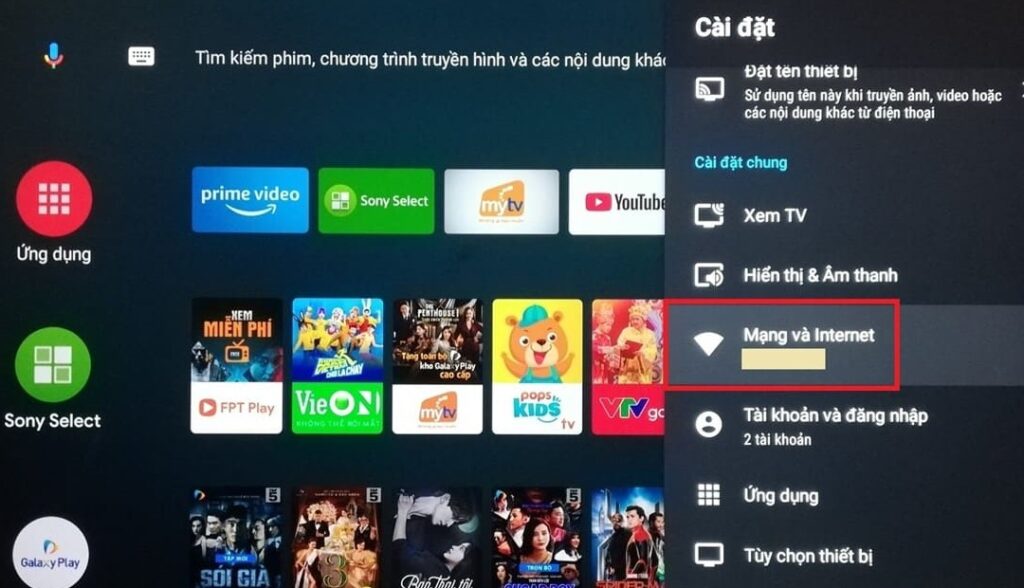
Bước 3: Để tiếp tục, hãy chọn Cài đặt mạng.
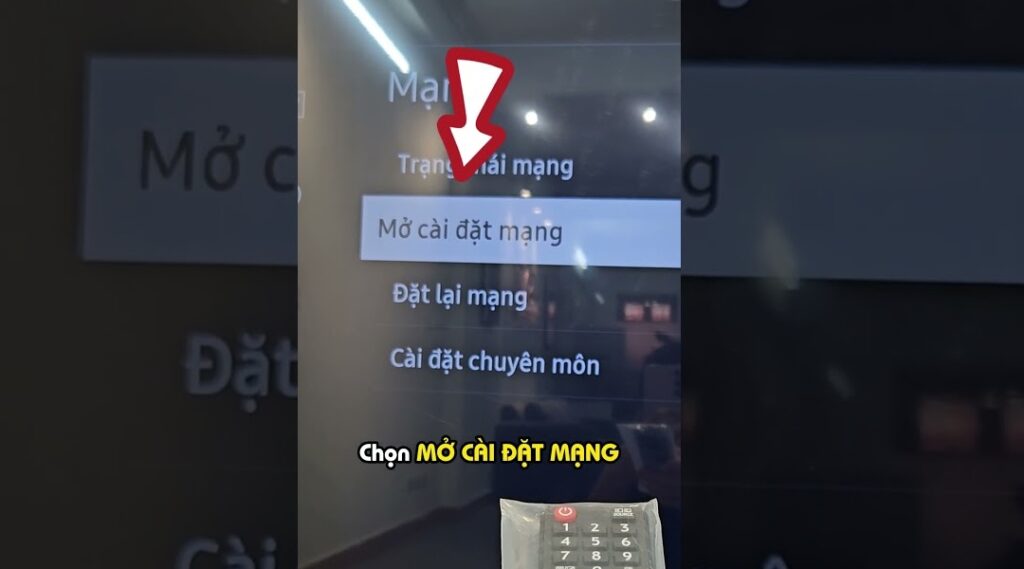
Bước 4: Tại đây, bạn sẽ thấy danh sách các mạng wifi có sẵn. Hãy chọn mạng wifi bạn muốn kết nối và nhập mật khẩu (nếu có). Khi tivi kết nối thành công với wifi, hãy nhấn OK để thoát khỏi phần cài đặt.
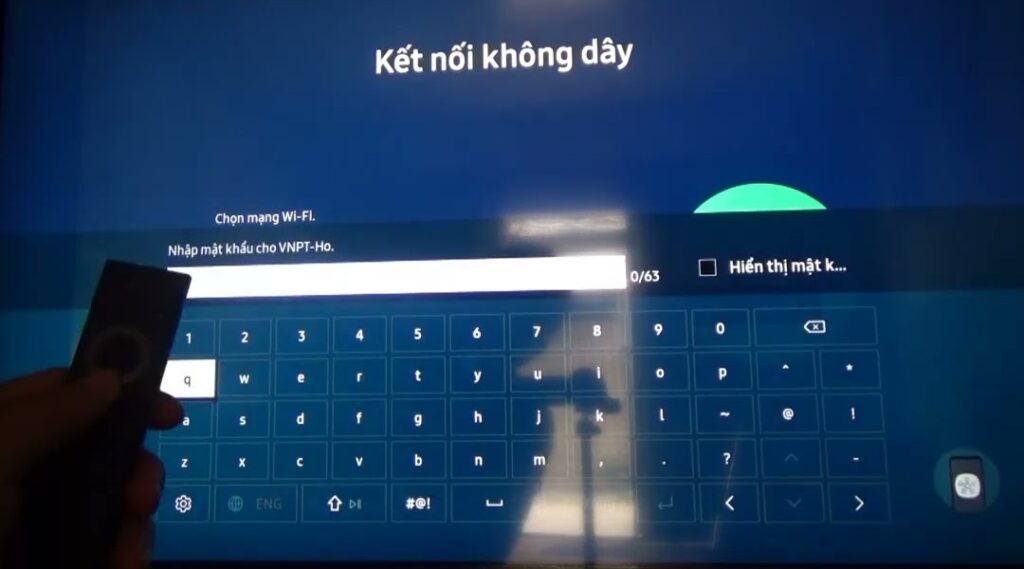
Bước 5: Giờ đây, tivi của bạn đã được kết nối với wifi. Bạn có thể thử truy cập vào một trang web bất kỳ để xác nhận kết nối.
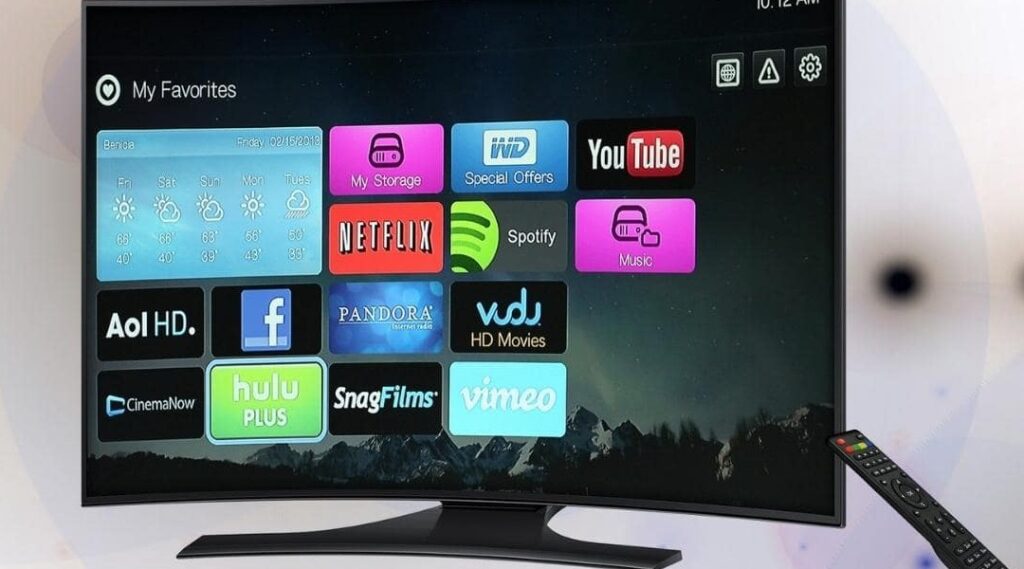
Chúng tôi đã tổng hợp những thông tin hữu ích về nguyên nhân và cách khắc phục tình trạng tivi không kết nối được wifi. Nếu bạn còn bất kỳ câu hỏi nào, đừng ngần ngại gọi ngay đến HOTLINE 0589 030 884 của Trung tâm sửa điện tử Suadientu.vn. Đội ngũ kỹ thuật viên chuyên nghiệp của chúng tôi sẽ hỗ trợ sẽ nhanh chóng giúp bạn tìm ra giải pháp hiệu quả nhất!

